Com veure i esborrar lhistorial del porta-retalls a Windows 10

Aprendréu a veure i esborrar l
Aquests són els passos que heu de seguir per solucionar la cerca a Windows 10:
1. Aneu a Configuració de Windows i seleccioneu Actualització i seguretat
2. Aneu a Resolució de problemes > Cerca i indexació i seleccioneu Executar el solucionador de problemes
3. Seguiu les indicacions de l'eina de resolució de problemes per indicar millor el problema de cerca de Windows que teniu
L'última actualització de Windows 10 sembla haver trencat el quadre de cerca a Windows 10. Molts usuaris de Windows 10 van experimentar el problema la setmana passada , però Microsoft diu que va solucionar el problema. Tanmateix, Brad Sams de Thurrott.com va expressar el seu problema per aconseguir que Windows Search respongués.
He reiniciat i he matat la cerca diverses vegades... això encara està trencat :/ pic.twitter.com/MAeUSPdeMK
— Brad Sams (@bdsams) 10 de febrer de 2020
Tot i que moltes respostes al tuit de Sams suggereixen baixar i executar un script de cerca de Windows mitjançant PowerShell , hi ha altres opcions per fer que la cerca de Windows torni a funcionar a Windows 10.
Personalment, em vaig trobar que el quadre de cerca de Windows no apareixia només un grapat de vegades, de manera que no és tan irritant per a mi com podria ser per a altres usuaris de Windows 10. Fem una ullada a les correccions disponibles per a la cerca de Windows.
1. Aneu a Configuració de Windows i seleccioneu Actualització i seguretat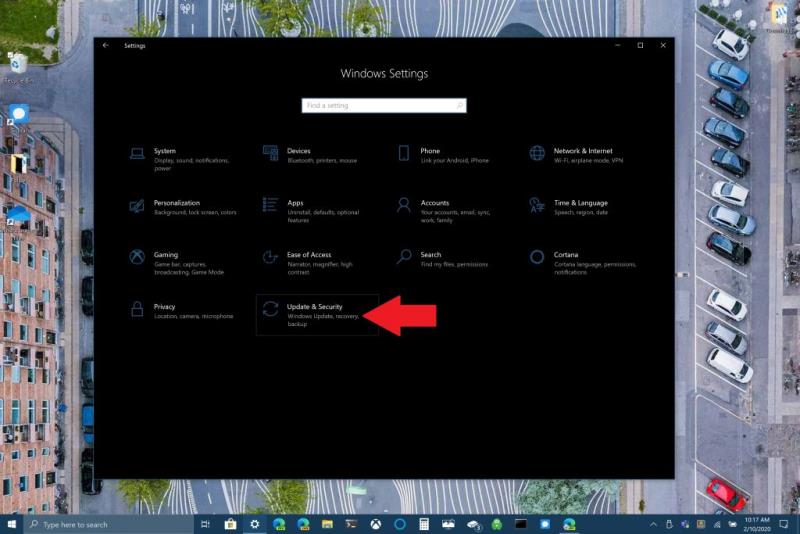
2. Aneu a Resolució de problemes > Cerca i indexació i seleccioneu Executar l'eina de resolució de problemes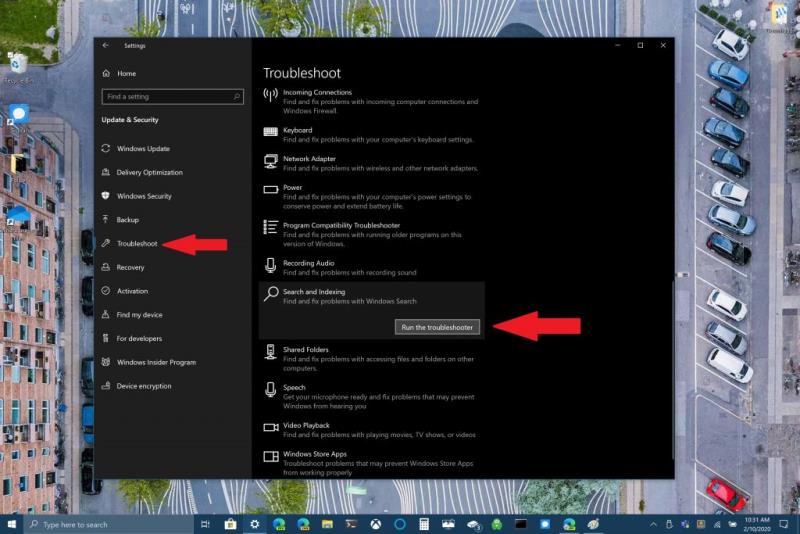
3. Seguiu les indicacions de l'eina de resolució de problemes per indicar millor el problema de cerca de Windows que teniu 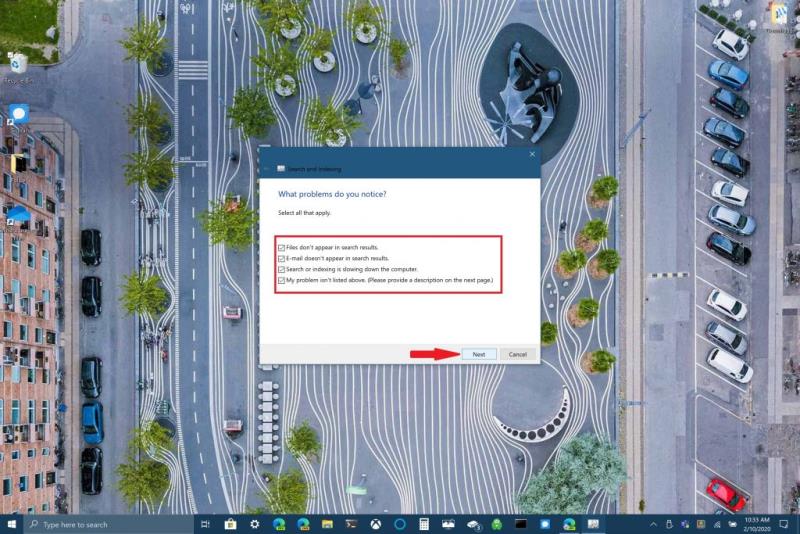
Alternativament, també podeu utilitzar l'indicador d'ordres per executar l'eina de resolució de problemes. Manteniu premut el botó del logotip de Windows + R per obrir un indicador d'ordres. Retalla i enganxa la línia següent a l'indicador d'ordres:
msdt.exe -ep ID d'ajuda de Windows SearchDiagnostic
Des d'aquí, seleccioneu els problemes que s'apliquen al vostre dispositiu Windows 10. L'eina de resolució de problemes de Windows intentarà detectar i solucionar qualsevol problema que tingueu automàticament.
Una altra opció disponible per solucionar la cerca de Windows és finalitzar el procés de SearchUI al Gestor de tasques per reiniciar la cerca de Windows a Windows 10. Seguiu aquests passos:
1. Premeu i manteniu premudes Ctrl+Alt+Supr simultàniament i, a continuació, trieu Gestor de tasques
2. A la finestra Gestor de tasques , trieu Detalls com s'indica i trieu SearchUI.exe
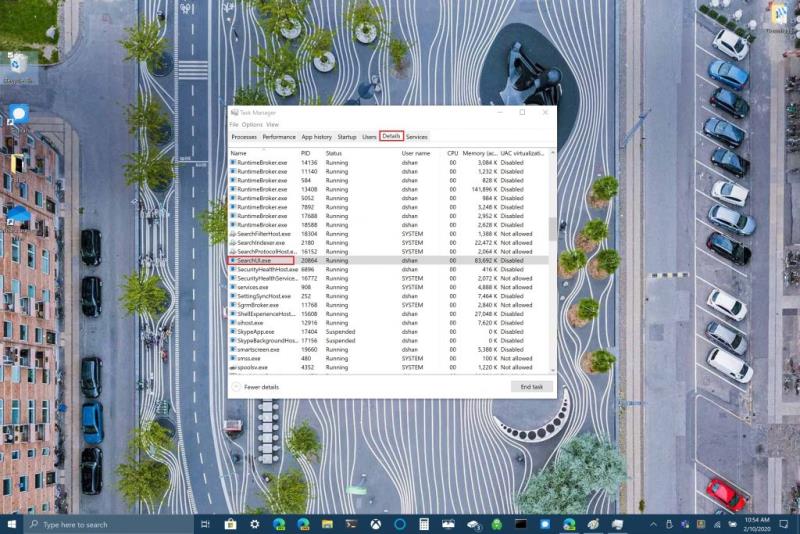
3. Feu clic amb el botó dret a SearchUI.exe i trieu Finalitzar tasca . Windows 10 us demanarà de nou que finalitzeu SearchUI.exe , confirmeu-ho triant Finalitzar procés .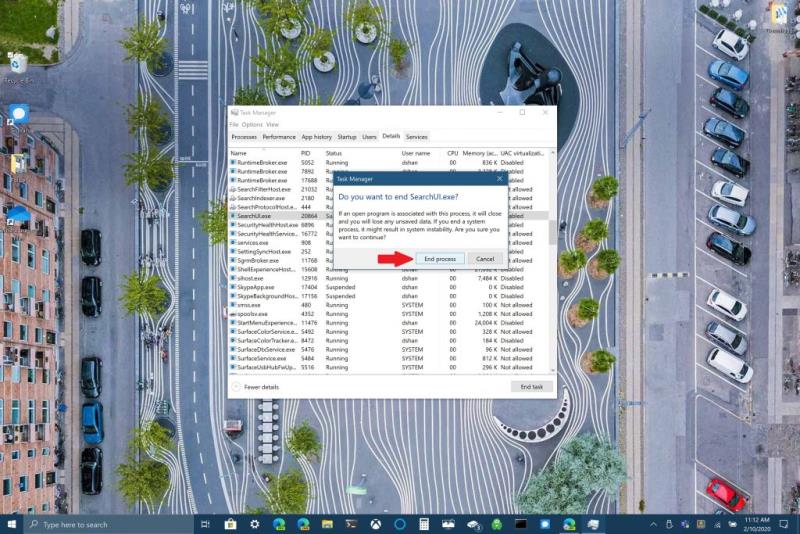
La cerca de Windows es reiniciarà automàticament la propera vegada que cerqueu qualsevol cosa a Windows 10. Si això no ajuda a solucionar la cerca de Windows, és possible que hàgiu de reiniciar el dispositiu Windows 10. De vegades, reiniciar el dispositiu Windows 10 pot ajudar a acabar la instal·lació de les actualitzacions pendents de Windows 10, o és possible que el dispositiu només necessiti un reinici ràpid.
Finalment, podeu comprovar si el vostre dispositiu té totes les últimes actualitzacions de Windows 10. Si us acabeu de trobar aquesta guia, és possible que Microsoft hagi publicat una solució per a Windows Search en una actualització recent. Sovint, és una actualització que pot provocar que algunes funcions de Windows 10 es trenquin o no funcionin de manera coherent. Depenent de la configuració de l'ordinador de Windows 10, comprovar si hi ha actualitzacions pot ser l'únic que us impedeix solucionar un problema que us pot tornar boig.
Heu tingut problemes amb la cerca de Windows? Tens una solució que no s'esmenta aquí? Feu-nos-ho saber als comentaris.
Aprendréu a veure i esborrar l
Una fuita de memòria de Windows 10 es produeix quan una aplicació que estàveu utilitzant no va retornar els recursos al vostre sistema quan vau acabar d'utilitzar aquesta aplicació. Quan això succeeix, no podeu treballar en altres tasques al vostre PC, ja que el PC no té prou RAM per treballar-hi.
Quan ens referim al núvol, estem parlant d'un sistema d'emmagatzematge que manté les dades emmagatzemades i accessibles a Internet. En els darrers anys, Google Drive, Dropbox, iCloud i altres opcions d'emmagatzematge de dades similars han convençut els usuaris dels avantatges d'un servidor al núvol.
Si recentment heu instal·lat o actualitzat Windows 10, és possible que tingueu alguns problemes de WiFi. Estem aquí per ajudar.
Si utilitzeu Windows 10 i el nou navegador Edge de Microsoft, potser us preguntareu com podeu desactivar Adobe Flash. De manera predeterminada, Microsoft Edge té suport integrat per a Adobe Flash, de manera que bàsicament està habilitat tot el temps.
Tant si teniu previst actualitzar la vostra màquina Windows XP, Vista, 7 o 8 a Windows 10 o comprar un ordinador nou amb Windows 10 preinstal·lat, podeu utilitzar Windows Easy Transfer per copiar tots els fitxers i la configuració de la vostra màquina antiga o versió antiga. de Windows a la vostra màquina nova amb Windows 10. En aquest article, us guiaré a través dels passos per configurar Windows Easy Transfer.
És trillat, però cert. Les petites coses de la vida ens poden portar una alegria desmesurada: els primers passos d'un nen, un bistec perfectament cuinat o la visió d'una imatge fresca i bonica com a fons de l'escriptori del vostre ordinador.
Des que Apple va "manllevar" el concepte d'una interfície gràfica de Xerox i Microsoft també l'ha "manllevat" al seu torn, el punter del ratolí ha estat una part central de com interactuem amb els nostres ordinadors. Així que imagineu-vos el xoc d'arrencar el vostre ordinador per descobrir que no hi ha cap punter del ratolí.
Si voleu eliminar Microsoft Edge del vostre PC amb Windows 10, hauríeu de llegir això. En general, no és una bona idea desactivar completament Edge: pot causar problemes no desitjats amb el vostre sistema operatiu.
Quan feu clic al botó Inici a Windows 10, veureu que la interfície està dividida en tres seccions separades: els botons petits a la part esquerra, la llista d'aplicacions i programes al mig i les fitxes estàtiques o dinàmiques a la dreta. - costat de la mà. Podeu personalitzar moltes coses sobre l'aspecte del menú Inici, inclosa la llista de carpetes o enllaços que apareixen al menú de l'esquerra.
Com he esmentat anteriorment en un article que compara Windows 7 amb Windows 10, el Gestor de tasques s'ha redissenyat completament. Ara és molt més senzill d'utilitzar per defecte, però si realment voleu obtenir tots els detalls com abans, encara els podeu obtenir.
Gairebé totes les noves versions de Windows tenen molts components extrets de versions anteriors del sistema operatiu. La majoria de les vegades, és una versió millor del programari antic.
Els sistemes operatius moderns utilitzen més recursos que mai. Normalment, això no és un problema, ja que plataformes com Windows, macOS i la majoria de distribucions de Linux estan optimitzades per al maquinari informàtic modern.
Si teniu una xarxa d'ordinadors a casa o lloc de treball, una de les coses que heu de controlar és quins usuaris o aplicacions poden canviar les coses en aquest sistema. Una manera d'evitar canvis no autoritzats és tenir una persona com a administrador de la xarxa.
Si heu estat utilitzant Windows 10 i no heu començat a utilitzar Cortana, potser us interessa provar-ho. Bàsicament és la versió de Microsoft de Siri i Google Assistant, però està integrada directament a Windows.
Si els caràcters apareixen a la pantalla segons després de prémer-los al teclat, us pot alentir i reduir la vostra productivitat. Molts factors fan que l'escriptura se senti fora de sincronització als dispositius Windows.
Com sap Windows quina aplicació o programa ha d'utilitzar per obrir tots els diferents tipus de fitxers a l'ordinador. Es tracta d'associacions de fitxers.
Si voleu crear un document nou amb un text destacat, potser voldreu pensar a instal·lar un tipus de lletra nou. Es poden trobar en línia de manera gratuïta, com a part d'un conjunt de fonts o per comprar.
A Windows 10, el tallafoc de Windows no ha canviat gaire des de Vista. En general, és pràcticament el mateix.
Acabo d'aconseguir una nova impressora sense fil o de xarxa per a la vostra llar o oficina i necessiteu instal·lar-la a Windows 10. En comparació amb els vells temps, afegir impressores a Windows avui en dia sol ser un procés bastant fàcil, sempre que la impressora no sigui antiga.
Apreneu com descarregar i actualitzar els controladors de Dell Latitude 5420 a Windows per a un rendiment optimitzat i una operació sense problemes.
Apreneu a utilitzar Google Sheets, l
Are you facing difficulty playing Jade Empire special edition on your Windows PC? Read the blog to find out how to fix Jade Empire Special Edition Failed to find Steam on Windows 10.
Google Find My Device no funciona? No us preocupeu, el blog us proporcionarà una guia completa per resoldre problemes i resoldre problemes de Google Find My Device.
Exploreu solucions pas a pas adaptades als sistemes Mac, garantint una experiència de Discord perfecta sense interrupcions.
Apreneu a clonar qualsevol aplicació d'iPhone sense fer jailbreak al vostre dispositiu. Exploreu els millors cloners d'aplicacions per a iPhone per crear còpies d'aplicacions i canviar de compte fàcilment.
Exploreu els passos de resolució de problemes per resoldre problemes habituals i recupereu la reproducció de Netflix a Roku sense problemes.
Saps com veure totes les aplicacions que et segueixen a Facebook? I tens alguna idea de com bloquejar-los? Continueu llegint per trobar com protegir les vostres dades de les aplicacions rastrejades per Facebook.
Obteniu més informació sobre el mode d'impressió protegit de Windows i les instruccions pas a pas per activar-lo, millorant la seguretat i la qualitat d'impressió.
: Exploreu mètodes de resolució de problemes per resoldre l'error de memòria de referència La instrucció a 0x00 i garantir una experiència informàtica estable i sense errors.



























